
活动场景搭建好了,怎么先吸引人流过来呢?
中秋节是中国的传统节日,景区在筹备中秋节活动时,可以围绕节日的文化特色和游客的体验需求来设计。 主题设定 :确定一个与中秋节相关的主题,如“月圆人团圆”、“赏月游园会”等,为活动营造氛围。
1文化活动 :
- 赏月活动 :在景区内设置赏月区,提供望远镜供游客观赏月亮。
- 猜灯谜 :布置灯谜区,让游客参与猜灯谜,增加互动乐趣。
- 传统文艺表演 :安排一些传统文艺表演,如舞龙舞狮、戏曲、民乐演奏等。
2 美食体验 :
- 月饼制作体验 :提供月饼DIY活动,让游客亲手制作月饼。
- 特色小吃街 :设置美食区,提供各种中秋节特色小吃。
3互动体验 :
- 拍照打卡点 :设置一些有创意的拍照点,供游客拍照留念。
- 互动游戏 :组织一些互动游戏,如投壶、射箭等传统游戏。
- 大屏互动游戏 :
滚动头像抽奖:游客扫码签到成功,进入奖池等待被抽取,奖品可以是景区周边
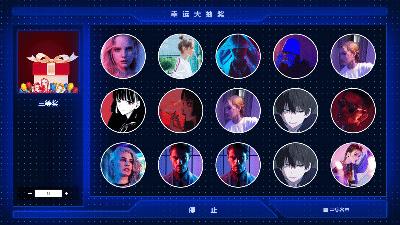
摇一摇游戏:烘托气氛一流,在文旅场合效果极佳,摇一摇操作简单无使用门槛

答题闯关:游客凭借知识积累及手速进行中秋知识问答,最后展示排名及中奖信息,增加互动性和参与感 。

以人气火爆的大屏幕抽奖互动滚动头像抽奖为例子,讲解教程:
1滚动头像抽奖后台设置
注:本说明以炫酷蓝色风格为例进行讲解,其他风格存在页面差异但操作类似。
(1)如图1,依次点击活动概览->滚动头像抽奖”,进入滚动头像抽奖设置页面。
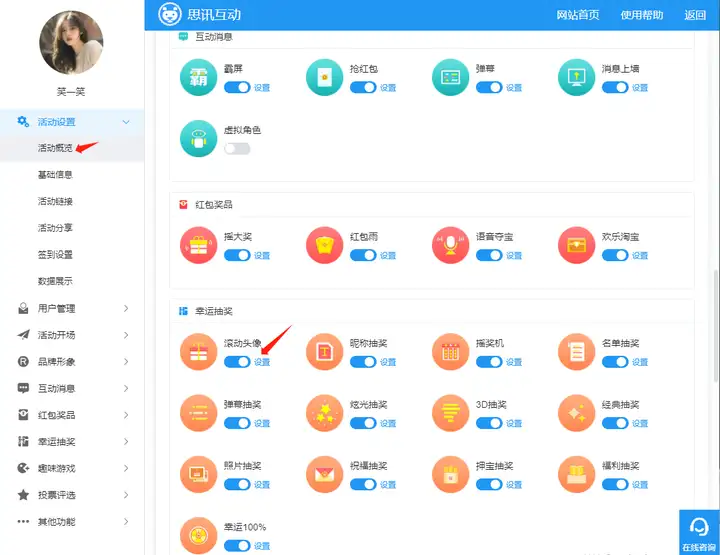
图 1 滚动头像抽奖设置页面
(2)在抽奖设置界面,点击“添加轮次”,进入轮次设置页面,如图2。
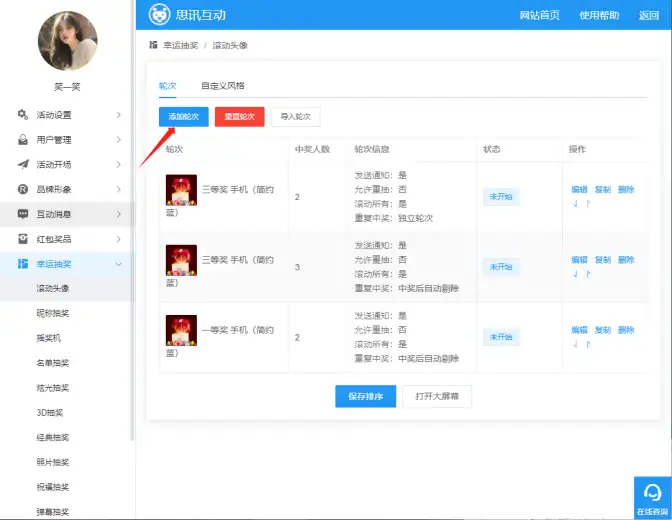
图 2 轮次设置页面
(3)如图3,轮次设置自上而下依次为:
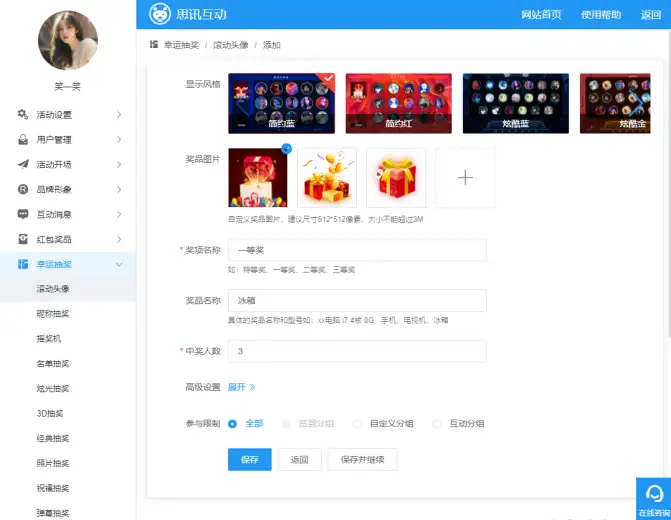

1)奖品图片:可选择预设的三张奖品图,或点击“+”号,添加本地图片;
2)奖项名称:如一等奖、二等奖;奖品名称:具体的奖品名称,如电脑,冰箱
3)中奖人数:根据自己实际提供的奖品数量输入即可;
4)发送通知:开启发送通知后,在手机端聊天室中,用户中奖后会收到实时提醒;
5)显示号码:勾选后,开奖显示用户的手机号码
6)滚动速度:可调节大屏幕端头像滚动速度;
7)重复中奖:中奖后自动剔除:勾选后,中奖的用户,不能再参与后续的互动(抽奖,游戏,红包雨等)
独立轮次:完全独立的轮次,勾选后,无论之前是否获奖,用户都可以参与当前轮次
(4)点击“保存”,一轮抽奖就设置好了,如果继续添加奖项,可以点击保存并继续;返回轮次添加页面,可查看轮次信息,如图4。在这里可查看抽取人数、轮次信息、轮次状态,并进行编辑、删除的操作。鼠标点击“↑”“↓”可对轮次进行排序。
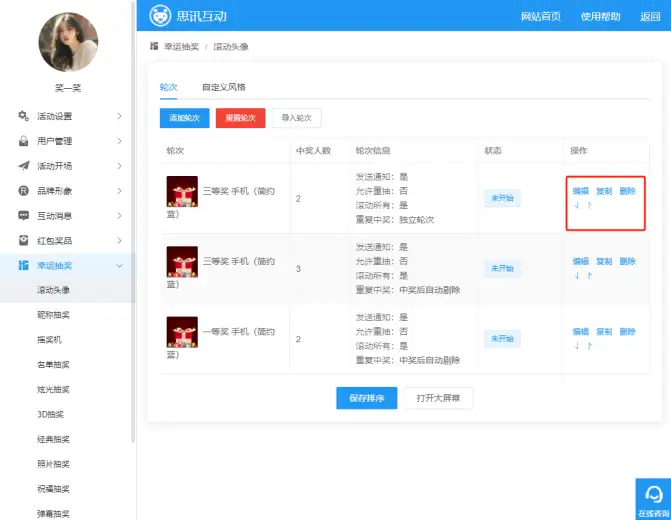
图 4 查看并操作抽奖轮次
(5)切换到“自定义”选项卡,可更换滚动头像抽奖的显示风格、背景音乐、大屏幕背景和手机端中奖名单的banner图,如图5。特别注意:必须先选中相应的风格,再进行设置,设置的背景及音乐等元素,只对当前选中的风格生效。
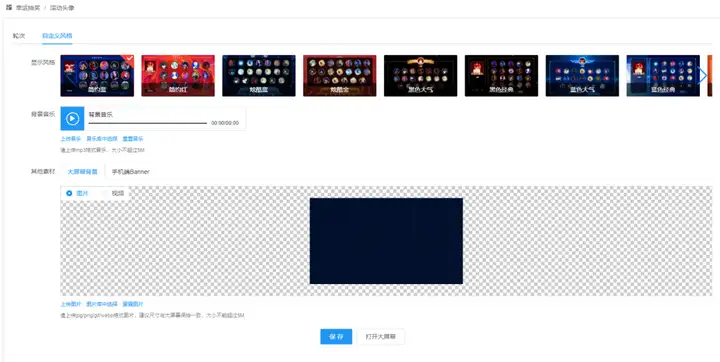
图 5 设置抽奖背景与音乐等元素
2滚动头像抽奖大屏幕操作
(1)如图6,是抽奖的轮次配置。点击整个活动配置中任何一个“打开大屏幕”,可进入大屏幕界面,点击大屏幕“滚动头像”选项,进入滚动头像抽奖大屏幕页面,如图6。
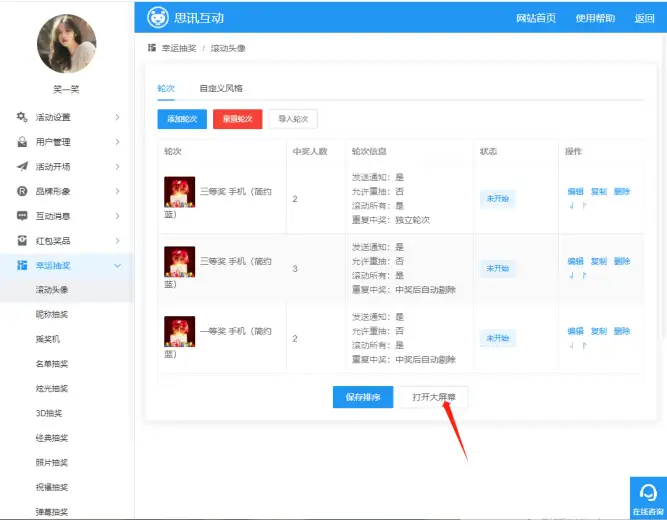
图6 滚动头像抽奖轮次配置

图 6 滚动头像抽奖大屏幕界面
(2)点击“开始抽奖”后,点击滚动头像抽奖可以切换轮次,大屏幕将进入抽奖画面,如图7。

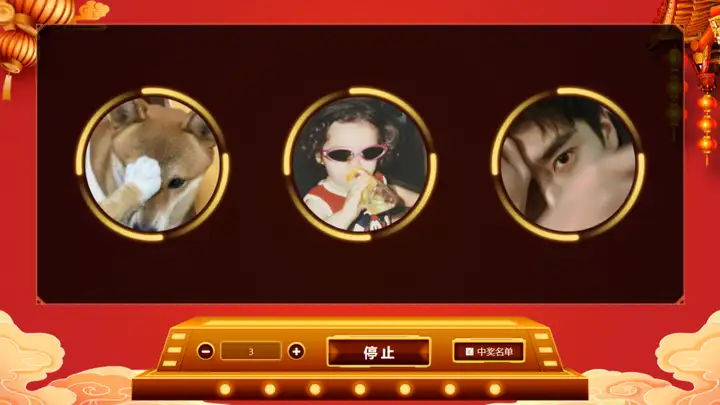
图 7 抽奖画面
(3)点击“停止”,可停止抽奖,此时点击“中奖名单”,弹出中奖名单页面,如图8。
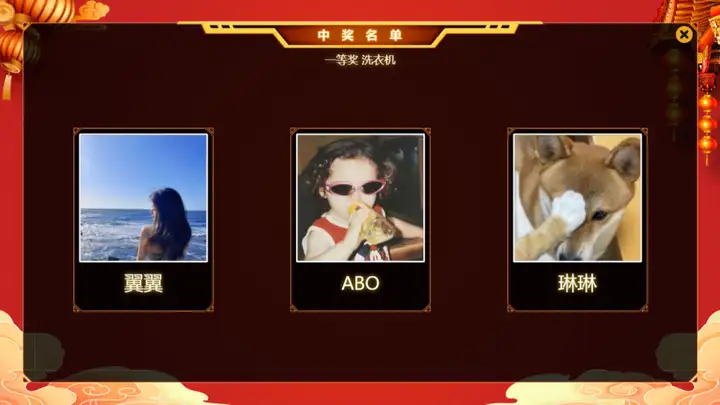
图 8 中奖名单
3滚动头像抽奖手机端操作
(1)扫一扫大屏幕任意二维码,即可成为活动用户,就有权限参与抽奖。
(2)要查看中奖信息,先扫一扫大屏幕滚动头像抽奖画面的二维码,
(3)扫码后,手机端将进入如下界面(如图10),显示出中奖人员名单。
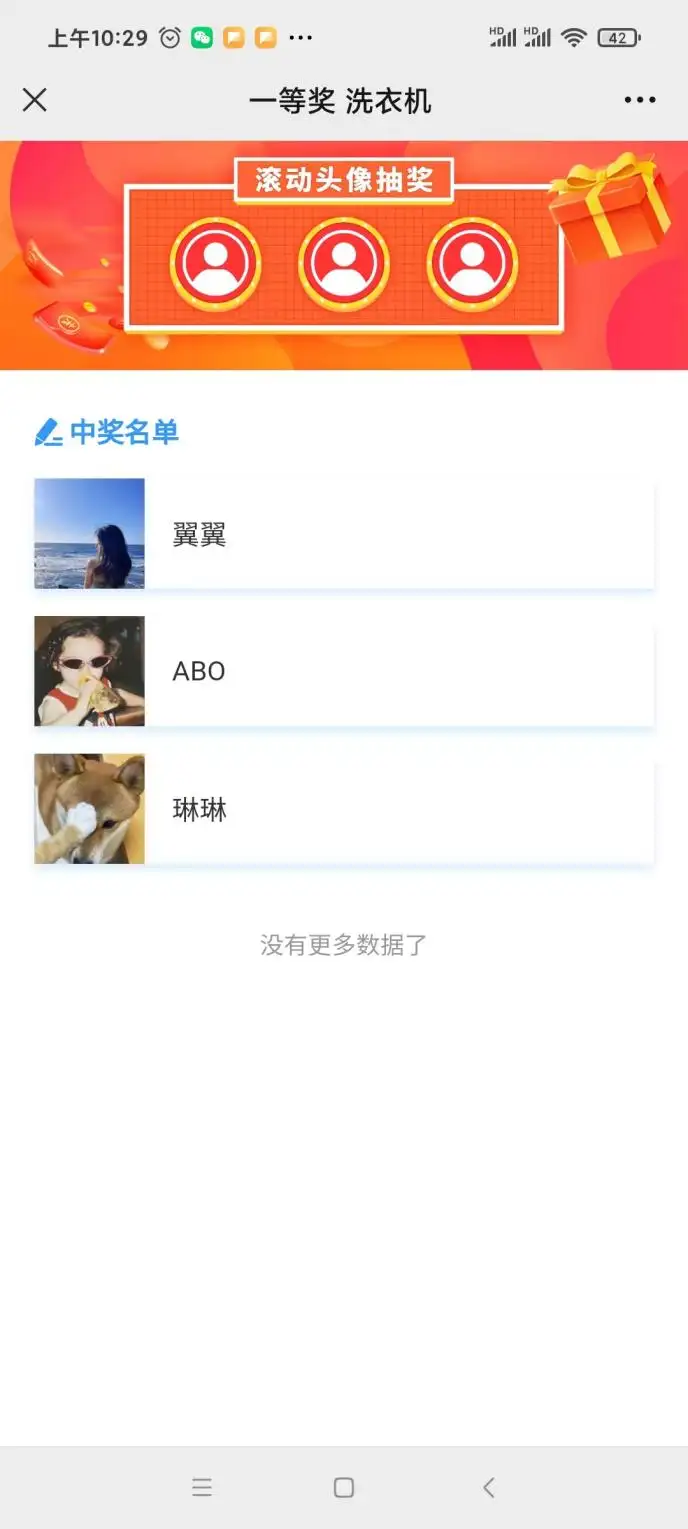
图 10 手机端中奖名单
(4)如果用户正好在聊天室,将会收到实时中奖通知(如图11),点击“前往查看”可查看中奖信息。
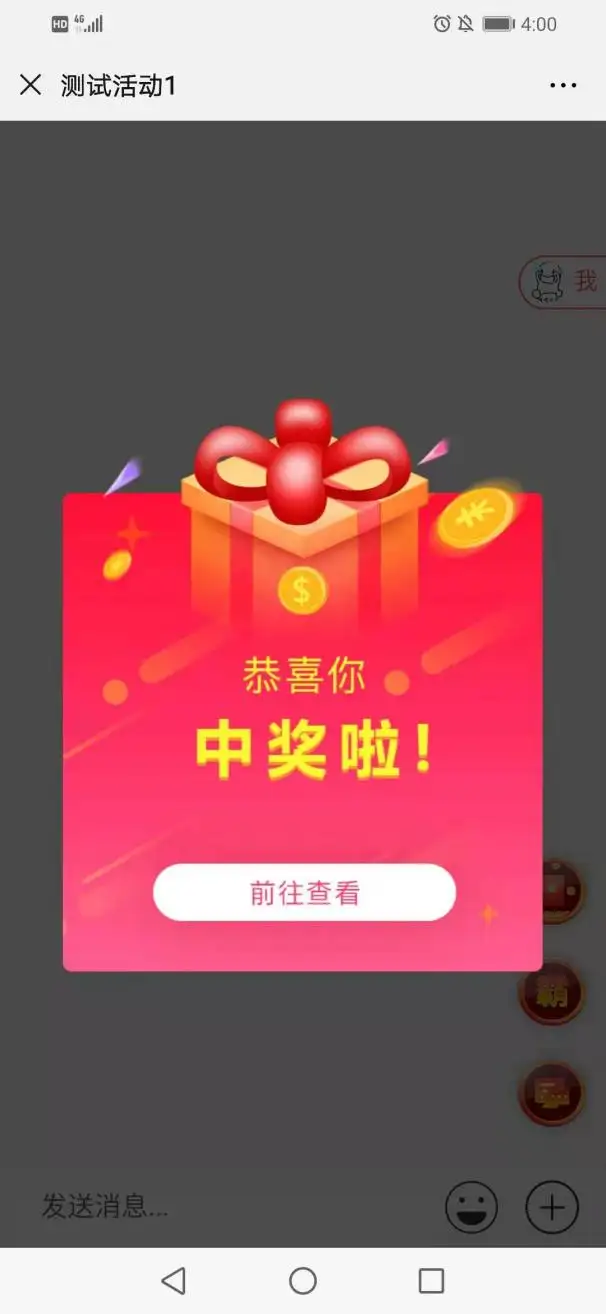
图 11 聊天室实时中奖提醒
(4)在手机端主页,点击“中奖记录”,可查看所有中奖信息(如图12)。
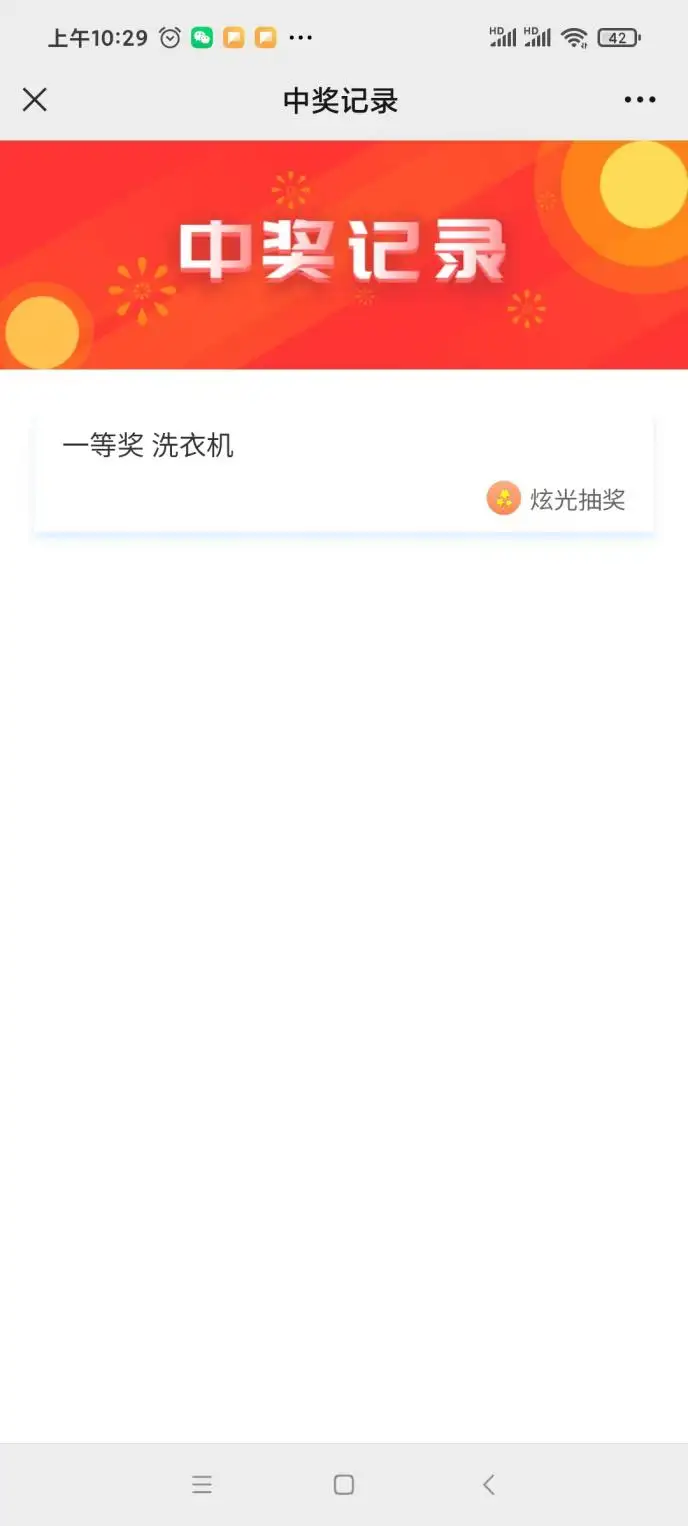
图 12 中奖记录
作为最热门的抽奖,滚动头像抽奖各种风格滚动头像,效果值得期待。

























